어느 순간인가부터 구글에서 뭘 검색하려고 하면
글자가 중복으로 입력되는 현상이 나타났다.

예를 들어 '국세청'을 검색하려고 하면
'구'까지만 타이핑했는데
갑자기 '구국'이라고 글자가 중복되어 나오는 식이다.
영어로 타이핑할 때는 괜찮다.
한글로 타이핑할 때만 이런 오류가 나타난다.
구글 크롬 자동 완성 기능에 오류가 있는 것으로 보이는데,
오류가 발생한지 꽤 오래되었음에도(최소 4개월 이상) 아직까지 고쳐지지 않았다.
구글 코리아 측도 오류 보고를 받아서 해당 오류를 알고있을텐데
왜 빨리 안 고쳐주는지 모르겠다.
한국이 조스로 보이는 것일까?
암튼, 나와 같은 고통을 겪고 있는 사람들이 분명 있을테니
내가 찾은 편법(해결책?) 3가지를 소개하려고 한다.
1. 다른 브라우저를 사용하자(...)

마이크로 소프트 엣지나 네이버 웨일을 추천한다.
특히 엣지는 대대적인 브라우저 개편 이후 상당히 괜찮은 성능을 보이고 있다.
나는 꼭 크롬을 써야 할 상황이 아니라면 주로 엣지를 이용하는 편이다.
네이버 웨일 또한 쓸만하다.
2. 페이지 검색 창 말고 주소 검색 창에서 검색을 하자.

페이지 검색 창에서 검색하나,
주소 검색 창에서 검색하나 똑같은 구글 검색이다.
자동 완성 기능 또한 똑같이 적용된다.
검색 결과 또한 똑같다.
'주소 검색 창은 한글 중복 오류가 없다'는 게 유일하게 다른 점이다.
그러므로
주소 검색 창에서 검색을 하자.
3. '그래도 나는 꼭 페이지 검색 창에서 검색을 하고 싶다!'하는 변태들은
다음의 절차를 따라하면 된다. (조금 귀찮음)
크롬에 기본으로 설정되어있는 크롬 시작페이지와
google.com페이지는
비슷하게 생겼지만 다른 페이지다.
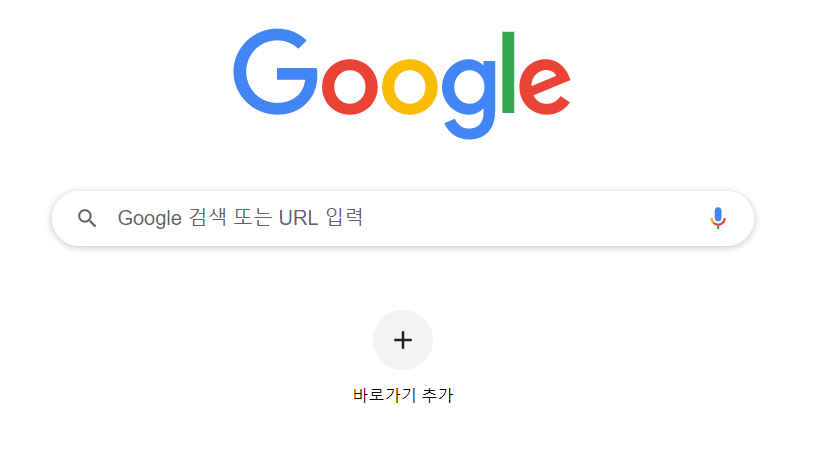

현재 글자 중복 타이핑 이슈가 있는 페이지는 크롬 시작 페이지이기때문에
크롬 시작 페이지를 google.com페이지로 바꿔주면 된다.
google.com은 한글 중복 타이핑 오류가 없다.
다음의 절차대로 따라하면 된다.

1. 크롬 브라우저 오른쪽 상단 점 3개를 누른다.
2. 설정으로 들어간다.

3. 설정 페이지에서 밑으로 스크롤을 쭉 내리면 '시작 그룹'이라고 적혀있는 부분이 보일 것이다.
'새 탭 페이지 열기'에 있는 체크표시를 '특정 페이지 또는 페이지 모음 열기' 쪽으로 옮긴 후

4. 새 페이지를 추가하자.
추가할 새 페이지 주소는 google.com이다.
이렇게 하면 시작페이지가 크롬 기본 페이지가 아닌
google.com이 되기 때문에 중복 타이핑의 고통에서 벗어날 수 있다.
단,
문제가 아직 하나 남아있다.

'새 탭에서 열기'를 누르면 google.com이 안 나오고 또 '크롬 기본 페이지'가 나온다.
'새 탭에서 열기'를 누를 때도 크롬 기본 페이지가 아닌 google.com이 나오도록 해야하는데,
크롬 확장프로그램의 도움을 받으면 해결 가능하다.

1. 크롬 오른쪽 상단의 점 3개를 클릭한다.
2. 도구 더보기
3. 확장 프로그램을 클릭한다.

4. 크롬 왼쪽 상단에 뜨는 확장 프로그램 메뉴를 클릭한다

5. 스크롤을 내려서 Chrome 웹 스토어 열기를 클릭한다.

6. New Tab Redirect라는 확장 프로그램을 검색한다.

7. New Tab Redirect를 크롬에 추가한다.
추가 완료되면 Welcome 페이지가 나오는데
해당 페이지는 그냥 x 눌러서 종료하면 된다.

8. 크롬 주소표시줄 옆에 있는 확장 프로그램 아이콘을 클릭한 후
설치된 New Tab Redirection의 옵션을 클릭한다.

9. 옵션에 들어가면 Redirect URL이라는 항목이 바로 보인다.
여기에 google.com을 적어넣은 후 Save를 눌러주자.
이제 '새 탭에서 열기'를 눌러도 크롬 기본 페이지가 아닌 google.com이 열리게 될 것이다.
진짜...
이렇게 귀찮게 할거냐...?
정신차리자 구글...
'팁 모음 > IT정보' 카테고리의 다른 글
| 엡손(EPSON) DS-570w 스캐너를 구입했다 (3) | 2020.11.25 |
|---|---|
| 파괴형 스캐너 비교(ix1500 vs ads-2200 vs ds-570w) (0) | 2020.11.25 |
| 삼성키보드 뉴럴 베타 -10% 다운로드 오류 해결하기 (3) | 2020.09.03 |
| Hp Elite x2 키보드가 도착했다 (0) | 2020.04.27 |
| 갤럭시 버즈 한 쪽 안 들림, 해결법 (2) | 2020.02.01 |